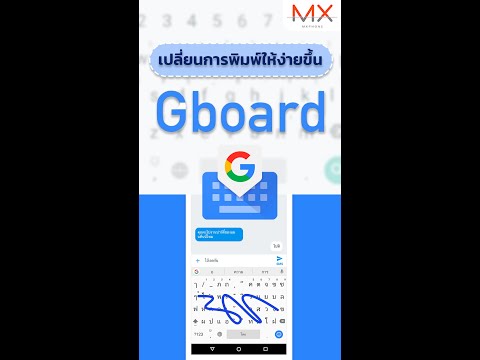คุณได้แชร์เรื่องราวของ Instagram แต่มีการพิมพ์ผิดหรือบางอย่างที่คุณต้องแก้ไข ขออภัย คุณไม่สามารถแก้ไขเรื่องราว Instagram ที่โพสต์ได้ อย่างไรก็ตาม คุณสามารถลบเรื่องราวและสร้างใหม่ได้ เมื่อคุณลบวิดีโอหรือภาพที่แชร์กับสตอรี่ของคุณ คุณจะลบเฉพาะโพสต์นั้นในสตอรี่ หากต้องการลบเรื่องราวทั้งหมด คุณต้องลบโพสต์ต่อไปจนกว่าเรื่องราวของคุณจะหายไป บทความวิกิฮาวนี้จะแนะนำวิธีการลบและรีโพสต์ Instagram Story ที่โพสต์บน Android
ขั้นตอน
ส่วนที่ 1 จาก 2: การลบเรื่องราวของคุณ

ขั้นตอนที่ 1. เปิด Instagram
ไอคอนแอปคือกล้องภายในสี่เหลี่ยมที่มีการไล่ระดับสีจากสีเหลืองเป็นสีม่วง คุณสามารถค้นหาได้บนหน้าจอหลัก ในลิ้นชักแอป หรือโดยการค้นหา

ขั้นตอนที่ 2. แตะ Story ของคุณเพื่อดู
คุณจะพบสิ่งนี้ที่มุมบนซ้ายของหน้าจอ เป็นรูปโปรไฟล์ของคุณโดยมี "คุณ" อยู่ข้างใต้

ขั้นตอนที่ 3 แตะ ⋮
ที่มุมขวาล่างของหน้าจอ เมนูจะปรากฏขึ้น

ขั้นตอนที่ 4 แตะลบ
คุณจะต้องยืนยันการดำเนินการนี้
- คุณมีตัวเลือกในการบันทึกวิดีโอหรือรูปภาพก่อนที่จะลบ ดังนั้นคุณจึงสามารถใช้รูปภาพซ้ำในโพสต์ที่สร้างใหม่ได้
- เมื่อคุณลบโพสต์ที่แชร์กับสตอรี่ของคุณ โพสต์นั้นจะหายไปจากฟีดของผู้ที่ติดตามคุณ
- หากคุณมีหลายโพสต์ที่แชร์กับสตอรี่ของคุณ โพสต์เหล่านั้นจะไม่ถูกลบในคราวเดียว

ขั้นตอนที่ 5. ดำเนินการลบวิดีโอและรูปภาพที่แชร์ไปยังเรื่องราวของคุณต่อไปจนกว่าจะไม่มีเหลือ
คุณจะเห็นเมื่อเรื่องราวของคุณหายไปเมื่อรูปโปรไฟล์ของคุณบนหน้าจอหลักของ Instagram ไม่มีไฮไลต์สีส้มถึงสีม่วง
ส่วนที่ 2 จาก 2: รีโพสต์เรื่องราวของคุณ

ขั้นตอนที่ 1. เปิด Instagram
ไอคอนแอปคือกล้องภายในสี่เหลี่ยมที่มีการไล่ระดับสีจากสีเหลืองเป็นสีม่วง คุณสามารถค้นหาได้บนหน้าจอหลัก ในลิ้นชักแอป หรือโดยการค้นหา

ขั้นตอนที่ 2. ปัดจากซ้ายไปขวาเพื่อเปิดกล้อง Story ของคุณ
คุณยังสามารถแตะไอคอนกล้องที่มุมซ้ายบนของหน้าจอได้อีกด้วย

ขั้นตอนที่ 3 แตะปุ่มวงกลมเพื่อถ่ายภาพใหม่สำหรับเรื่องราวของคุณ
คุณยังสามารถกดปุ่มค้างไว้เพื่อบันทึกวิดีโอ เลือกรูปภาพหรือวิดีโอจากแกลเลอรีของคุณ หรือสร้างวิดีโอที่มีเอฟเฟกต์พิเศษ เช่น บูมเมอแรง หรือ กรอกลับ ตัวเลือกที่ด้านล่างของหน้าจอกล้อง
- คุณสามารถแตะไอคอนลูกศรสองอันเพื่อสลับกล้องที่ใช้งานระหว่างด้านหน้าและด้านหลัง
- คุณสามารถเพิ่มเอฟเฟกต์ให้กับภาพถ่ายและวิดีโอของคุณได้โดยแตะที่ไอคอนหน้ายิ้มที่มุมล่างขวาของหน้าจอ
- เมื่อคุณถ่ายภาพหรือวิดีโอเสร็จแล้ว ภาพตัวอย่างจะปรากฏขึ้น

ขั้นตอนที่ 4 เพิ่มข้อความ สติ๊กเกอร์ แฮชแท็ก หรือ-g.webp" />
แตะ 4 ไอคอนทางด้านขวาของปุ่มบันทึกเพื่อดูทุกสิ่งที่คุณสามารถเพิ่มลงในรูปภาพหรือวิดีโอของคุณ

ขั้นตอนที่ 5. แตะส่งไปที่ >
คุณควรเห็นสิ่งนี้ที่มุมล่างขวาของหน้าจอ การดำเนินการนี้จะเพิ่มวิดีโอหรือรูปภาพลงในสตอรี่ของคุณ
คุณยังสามารถแตะไอคอนโปรไฟล์ของคุณที่มุมล่างซ้ายของหน้าจอได้อีกด้วย

ขั้นตอนที่ 6 แตะสีน้ำเงิน แชร์ ปุ่มถัดจาก เรื่องราวของคุณ.